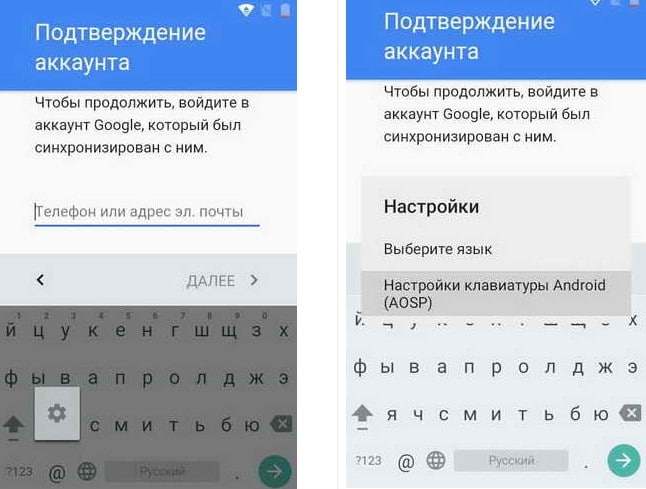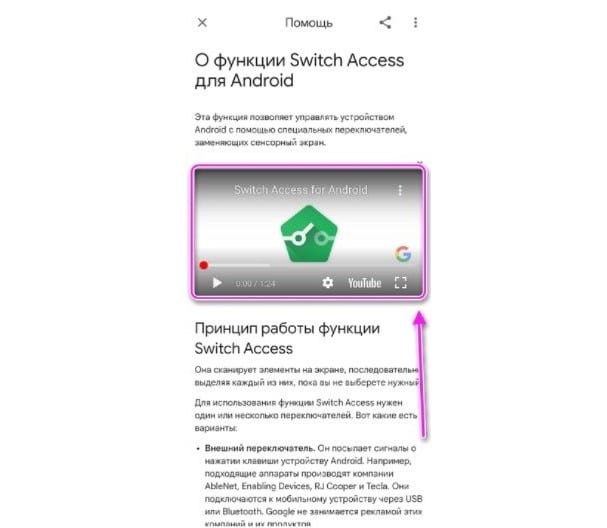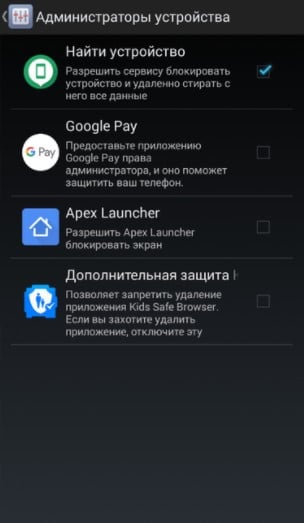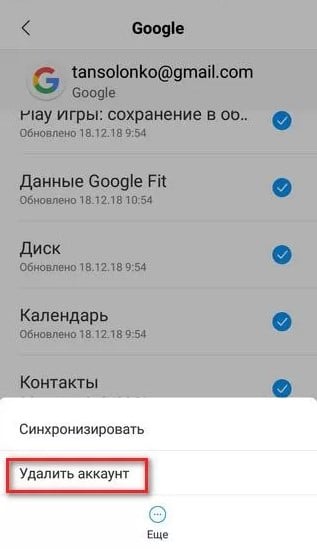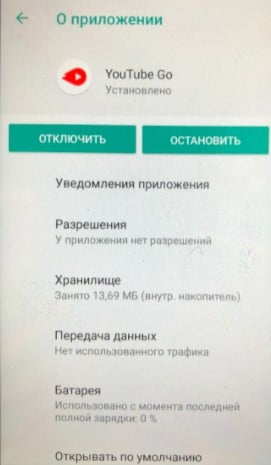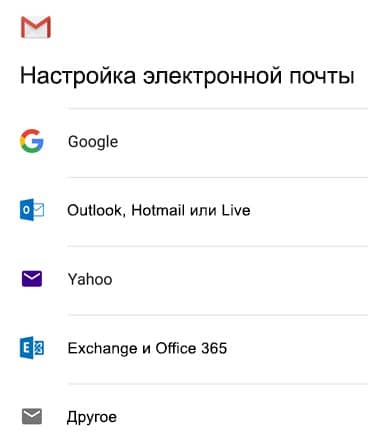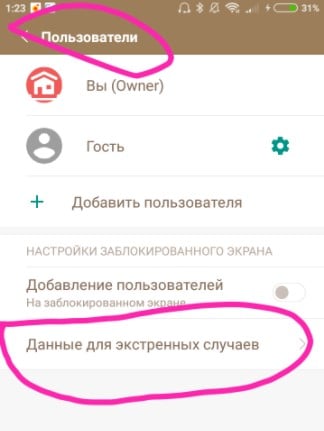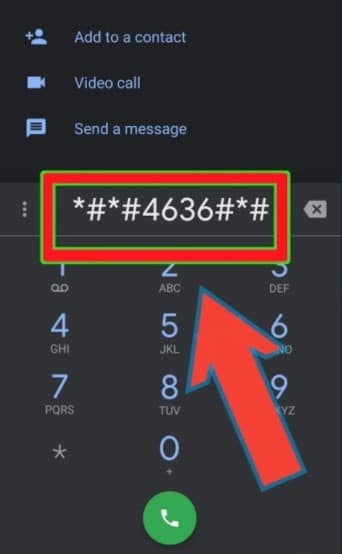Как удалить Google-аккаунт на Android-смартфоне?
Одна из самых сложных задач на Android-устройствах для простых людей - удалить аккаунт Google на Android после сброса смартфона к заводским настройкам. В чем же заключается основная сложность? В огромном разнообразии способов обхода блокировки. При чем даже на одной модели устройств методы могут отличаться в зависимости от установленной прошивки, версии Android, рынка, для которого он произведен, оболочки и т. п. По этой причине убрать аккаунт Google с Android не всегда удается быстро. Часто приходится пробовать множество способов. Все, что в наших силах, подробно и пошагово перечислить те методы, которые чаще всего срабатывают для тех или иных моделей устройств.
Что такое FRP на Android?
FRP – это система привязки устройства (смартфона или планшета) Android к Google-аккаунту, который был установлен до сброса к заводским настройкам. Если вы забыли логин-пароль доступа к профилю, он остался от прошлого владельца или абсолютно нет сведений об аккаунте, устройство будет заблокировано после возврата к изначальным параметрам. Перепрошивка не помогает. Раньше вы могли пользоваться устройством (имели свой пин-код, графический ключ, сканер отпечатка пальца или распознание лица), но все это не имеет значения. Ваш смартфон будет заблокирован навсегда, то есть полностью после сброса, если не знаете данных от аккаунта.
Конечно же, есть варианты, как обойти данную блокировку. Лучший из них, если просто забыли пароль, это восстановить его через соответствующую опцию на сайте Google. Там много способов: через мобильный телефон, секретный ответ на вопрос, резервный адрес почты и т. п. Только если ничего из перечисленного неприменимо, приходится обходить систему защиты не особо легальными способами. Мы против незаконных действий. Инструкции приведены для новых пользователей устройств, которые законным образом получили их.
Читайте также: Как связать Google-аккаунт с Android-устройством?
Как удалить Google-аккаунт на Android после сброса настроек?
Чтобы отключить Google-аккаунт на Android, нам нужно:
- Перейти в настройки Google-аккаунта с другого устройства и отключить смартфон. Если удастся восстановить пароль от аккаунта или не одном из других девайсов сохранился старые куки для входа. Отключение можно сделать здесь.
- Через настройки устройства. Если предварительно удалить аккаунт с устройства или сбросить лицензии, а потом сделать сброс, то мы сможем добавить новый профиль. Иными словами, привязка пропадет.
- Установить PIN-код на вход в аккаунт. Тоже через соответствующее меню настроек.
Проблема в том, что просто так войти в настройки нельзя. Пытливые умы находят способы, как обходить данную защиту. Однако Google также постоянно закрывает уязвимости системы. Таким образом в старых устройствах работают одни методы, а в новых – совсем другие. Ниже мы перечислим способы, которые работают чаще всего.
Способ для устройств с ОС до Android 10
Если на вашем смартфоне или планшете требуется подтверждение доступа и на нем установлен или старее, инструкция ниже должна сработать.
Как сбросить аккаунт Google на Android, если забыл пароль:
- Нажимаем на строку ввода пароля и в клавиатуре делаем долгое нажатие по пробелу или значку глобуса для переключения между языками (должно отобразиться меню с выбором).
- Касаемся кнопки «Языковые настройки» или «Настройки раскладки», на разных устройствах может иметь разные названия.
- Жмем по кнопке «Добавить клавиатуру» в новом меню и нажимаем на любой язык, рядом с которым есть стрелочка (в правой части строки).
- Прикасаемся к троеточию в правом верхнем меню, а затем – «Справка и отзыв».
- Открываем меню «О функции Switch Access», листаем список вниз до ролика и жмем по кнопке «Смотреть позже». Важно, чтобы открылся браузер для доступа к YouTube.
- Скачиваем с любого сайта Apex Launcher (например, отсюда), а также GSM One (ссылка).
- Через вкладку «Загрузки» Google Chrome находим apk-файл Apex и устанавливаем приложение. Также придется разрешить установку из неизвестных источников. Сюда должно перебросить в результате подтверждения инсталляции.
- Запускаем приложение, там должна быть кнопка «Открыть» после установки и идем в раздел «Настроек» под названием «Администраторы устройства». Здесь нужно выключить абсолютно все, что доступно.
- Из списка приложений выбираем Google Play Market и временно отключаем их. То же самое делаем с Google Account Manager.
- Переходим в «Настройки» и удаляем свой аккаунт Google в соответствующем меню.
- Перезагружаем устройство и добавляем новый аккаунт. После этого нужно включить приложения, отключенные в 9-ом пункте.
Читайте также: Как сменить аккаунт в Play Market на Android?
На самом деле развилок на каждом этапе может быть множество. Мы не стали указывать все нюансы, чтобы не запутать читателя. Лучше разберемся с основными особенностями далее. При этом на большинстве устройств удаление FRP можно сделать таким способом.
Главные нюансы:
- Если нет видео ни в одной вкладке «Справка». В меню «Справка и отзыв» (до 4 пункта) вводим в поиск voise и жмем на вариант «use morse», на русском звучит – азбука морзе.
- Если видео YouTube после нажатия на «Смотреть позже» не перебрасывает в браузер. Тогда ищем вариант «Как удалять и отключать приложения…», там жмем на ссылку «Нажмите, чтобы перейти в настройки приложений». Здесь открываем настройки приложения Chrome и, если есть вариант «Открыть», возможно, при нажатии на иконку, используем его. В противном случае открываем YouTube Go – «Уведомления», внизу страницу – «Доп. настройки приложений» и так же листаем до вариант «О приложении» или About. Попадаем в браузер и делаем все то же самое, что мы делали, начиная с пункта 6.
- Дополнительный способ войти в браузер. В «Справка и отзыв» нажимаем на значок «Поделиться» в меню сверху. Жмем на Gmail. Один шаг пропускаем, а на следующем жмем «Добавить адрес электронной почты». Из выпадающего меню выбираем «Exchange и Office 365». Вводим любой адрес почты в таком формате: name@ran.ran и жмем кнопку «След.». В строке «Сертификат клиента» кликаем «Выбрать». Здесь нужно поставить защиту, можно выбрать любую (графический ключ, пин, пароль). В меню «Сертификаты не найдены» жмем «Отмена». Возвращаемся в самое начало или перезагружаем устройство. Теперь при входе нужно будет указать установленный пароль, аккаунт не обязательный. Его можно и удалить через настройки.
- Apex Launcher не работает или в нем нет нужных пунктов. В таком случае можно скачать QuickShortcutMaker. Устанавливаем приложение, запускаем его, открываем «Настройки». Здесь отключаем функцию «Найти устройство». Если будет опция, также отключаем «Администратора устройства». Дальше все то же самое – отключение приложений Google и удаление аккаунта.
- Если удалить аккаунт не получается. В этом случае в Apex Launcher стираем все данные для Google Services Framework и Google Play, а не только останавливаем их. В gsm-one.info.apk жмем «Открыть» - «Поиск и подсказки», затем – «Личные данные». Здесь нам нужно «Выбрать аккаунт» - «Добавить аккаунт». Можно указать любой новый профиль и войти с помощью его данных.
К сожалению, на более новых смартфонах очень часто не удается удалить и выполнить обход аккаунта после hard reset. В этих случаях можно использовать другой подход.
Через SIM-карту (в т. ч. для смартфонов Android 10+)
Способ часто срабатывает на Xiaomi и других устройствах с новыми операционными системами Android. Нужна только SIM-карта, на которой хранится хотя бы один номер телефона.
Как удалить Google-аккаунт на свежем Android 10+:
- Нажимаем назад столько раз, чтобы вернуться в самое первое окно настройки с приветствием.
- С помощью скрепки (обычной или специальной) нажимаем на утопленную кнопку рядом с лотком для SIM-карт.
- Вставляем карточку в телефон и немного ждем. Должна появиться кнопка «Экстренный вызов». Важный нюанс – кнопка может отображаться при разных условиях: при наличии SIM-карты только в первом слоте, только во втором или в обоих.
- В меню сверху несколько раз нажимаем на кнопку «Данные для экстренных случаев».
- Касаемся кнопки в виде карандаша в верхнем меню и выбираем «Добавить контакт». Кнопка может быть и прямо в центре экрана. Нужно какое-то время, чтобы телефонная книга, сохраненная на SIM-карте, подгрузилась.
- Выбираем любой из номеров, можно даже не рабочий. Затем нас выбрасывает на шаг назад, просто нажимаем на добавленный номер телефона.
- Нас перебрасывает в телефонную книгу, где можем нажать на 3 точки – «Поделиться» и выбрать «Gmail». Далее делаем все то же самое, что в дополнительном способе в прошлом разделе. Ниже вкратце описаны эти способы.
- Жмем по «Сертификат клиента» и на кнопку «Выбрать». Устанавливаем пароль, PIN-код или графический ключ. Выходим из окна кнопкой «Отмена» и возвращаемся в самое начало, но можно и просто перезагрузить устройство. Авторизуемся с помощью своего пароля и удаляем аккаунт.
Если нужно удалить второй аккаунт Google на Android и у вас есть доступ к настройкам, это делается очень просто. Открываем «Настройки» - «Аккаунты и синхронизация». Затем выбираем свой профиль, жмем по кнопке «Еще» - «Удалить аккаунт».
Читайте также: Как удалить Gmail на Android?
Через скриншот (Android 10+)
На многих современных устройствах может сработать и следующий способ:
- Во время начальной настройки подключаемся к Wi-Fi и возвращаемся назад.
- На экране приветствия зажимаем клавишу блокировки экрана и кнопку уменьшения громкости, чтобы сделать скриншот. Как только появится предложение «Разрешить доступ к фото» нажимаем «Отклонить».
- Снова делаем скриншот и выбираем «Отклонить», при этом активируем «Больше не спрашивать». Повторяем процедуру, но на этот раз будет вариант «Настройки» и нажимаем на него.
- Выбираем вкладку «Разрешения», вводим в поиск «Chrome». Возможно, если не удастся найти Chrome, нужно выйти и снова войти в разрешения.
- Жмем по кнопке «Информация о приложении» и нажимаем на кнопку «Открыть» внизу экрана. Так мы попадаем в браузер.
- Далее делаем все то же самое, что и раньше: скачиваем Apk Launcher, отключаем «Найти устройство» и «Администратор устройства». С помощью gsm-one.info.apk (также можно использовать FRP_nvROM.apk) добавляем аккаунт Google. Перед этим придется отключить другие сервисы Google.
Всю процедуру отлично илюстрирует видео, правда на английском языке, но там все интуитивно понятно.
Что еще можно попробовать?
Уже более кратко разберемся с другими способами, которые не были описаны ранее, но имеют неплохие шансы на успех. Они будут без пошаговых инструкций, но всю необходимую информацию можно найти выше.
Рабочие способы:
- Через комбинацию. Нужно попасть в «Сообщения», отправить сообщение на неправильный номер телефона. Как только придет уведомление, что не удалось доставить сообщение, нажимаем на кнопку «Редактировать». Вместо этого вводим номер *#*#4636#*#* и звонок. Так мы можем попасть в расширенные настройки. Остается удалить аккаунт.
- Подключением флешки. Просто вставляем ее в разъем (можно подключить OTG-кабелем) и как только появится уведомление, нажимаем по кнопке «Ок» для перехода в «Настройки хранилища». Дальше уже все стандартно: отключили Google-сервисы, удалили аккаунт и вошли в устройство.
- С помощью подсказок и карты памяти. Когда появится окно «Сервисы Google» во время первичной настройки до необходимости ввода Google-аккаунта, нажимаем «Политика конфиденциальности». Удерживаем палец на любом слове, появится выпадающее меню, его нужно полностью развернуть (нажать на 3 точки) и выбрать «Показывать подсказки». После небольшого ожидания открывается Google, пропускаем пару окон и в строку поиска вводим «Файлы». Открываем приложение» и можем с SD-карты установить необходимые приложения. Дальше все делается так же само.
Важно! Чтобы точно не потребовался ввод пароля к аккаунту Google после сброса, стоит удалить DRM-лицензии. Такой пункт обычно присутствует в меню настроек под названием «Безопасность».
Также нужно отметить, что в значительной части случаев для удаления аккаунта Google на Android нужно комбинировать несколько способов. По сути процедуру стоит поделить на 2 этапа: получить доступ к браузеру для установки приложения и удаление аккаунта или установка пароля на вход. Эти этапы в разных методиках взаимозаменяемы. Это непросто, но вполне реально.
Вы можете задавать свои вопросы в комментариях, мы постараемся найти информацию под ваше устройство. Только сразу указывайте модель смартфона.